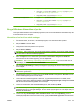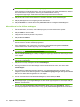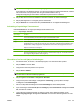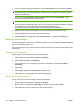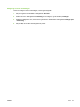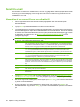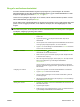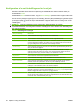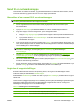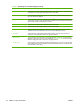HP CM8060 / CM8050 Color MFP with Edgeline Technology User Guide
BEMÆRK: Visningsfunktionen er ikke tilgængelig, når du anvender Point and Print.
Point and Print er en Windows-funktion, som du kan anvende til at oprette forbindelse til, udskrive
eller sende faxer til en fjernprinter uden brug af installationsdiske. Filer og
konfigurationsoplysninger downloades automatisk fra printerserveren til klienten.
12. Klik på Vis, eller anvend zoomrullelisten til at ændre størrelsen af dokumentvisningen.
13. Klik på pileknapperne for at navigere gennem dokumentet.
14. Klik på Send fax for at sende faxen eller på Annuller fax for at redigere faxindstillingerne.
Indsætning af specialtegn i faxnummeret
I feltet Faxnummer kan du angive specialtegn foruden tallene 0 til 9.
Tabel 2-3 Specialtegn i faxnumre
Specialtegn Funktion
- Anvend en bindestreg i faxnummeret for at gøre nummeret lettere at læse.
( og ) Anvend parenteser i faxnummeret for at gøre nummeret lettere at læse.
[ og ] Anvend kantparenteser til at skjule en del af faxnummeret, så det ikke udskrives på faxforsiden, i
opkaldsrapporter og i e-mails. Et faxnummer kan f.eks. indeholde en adgangskode til et opkaldskort. Skriv
kantparenteser omkring adgangskoden til opkaldskortet i faxnummeret, så adgangskoden ikke vises.
* Stjernen overføres som et tonesignal.
# Nummertegnet overføres som et tonesignal.
, Et komma repræsenterer en pause på 2 sekunder, når faxnummeret ringes op. Anvend flere kommaer
for at angive en længere pause, når der ringes op.
Afsendelse af en fax ved hjælp af telefonbogen
1. Åbn det dokument, du vil faxe, i det softwareprogram, hvor dokumentet blev oprettet.
2. Klik på Udskriv i menuen Filer.
3. Vælg driveren Send fax på listen over printere.
4. Klik på OK eller Udskriv.
BEMÆRK: Klik på den knap, der sender et dokument til enheden. Denne knap hedder muligvis
ikke det samme i alle dine softwareprogrammer.
5. Klik på bogikonet under Fax til i dialogboksen Send fax.
6. Vælg navnet på hver faxmodtager i dialogboksen Telefonbog, og klik på Til for at tilføje
modtageren i feltet Faxmodtagere.
7. Når du har føjet alle faxmodtagerne til feltet Faxmodtagere, skal du klikke på OK.
8. Fjern markeringen i feltet Forside (kun én modtager) under Send med fax i dialogboksen Send
fax, hvis feltet er markeret.
9. Hvis funktionen til faktureringskoder er aktiveret, skal du skrive faktureringskoden under
Faktureringsoplysninger i dialogboksen Send fax. Du kan ændre faktureringskoden for hvert
faxjob.
DAWW Fax 35